如何安装路由器连接宽带上网(简单教你步骤)
51
2024-07-04
随着科技的不断发展,越来越多的家庭和企业使用路由器来连接互联网。然而,在某些情况下,我们可能需要重置路由器,以恢复其默认设置,并重新配置网络。本文将详细介绍以路由器按了复位键后的设置步骤,帮助读者正确完成这一过程。
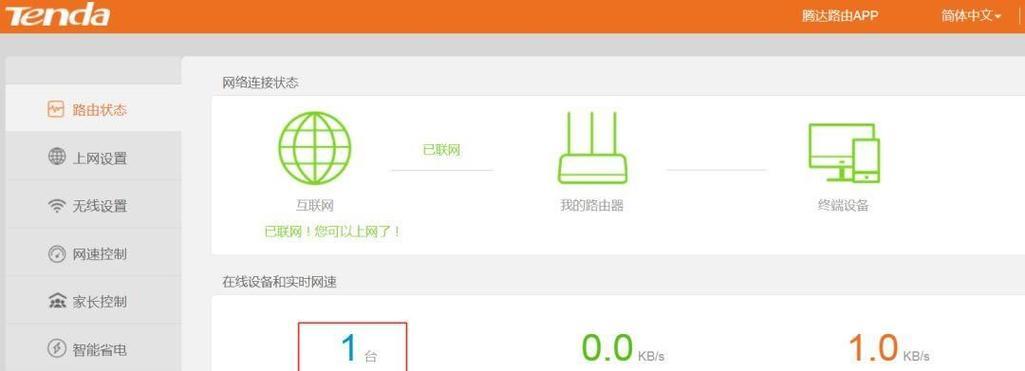
1.准备工作

2.寻找路由器的复位按钮
3.确定复位方式
4.按下复位按钮

5.等待路由器重启
6.连接到路由器的管理界面
7.输入默认登录信息
8.修改登录密码
9.连接互联网
10.配置无线网络名称和密码
11.设置网络安全选项
12.配置端口转发和虚拟服务器
13.配置DNS服务器
14.保存并应用更改
15.测试网络连接
段落
1.准备工作:在开始设置之前,确保你拥有所有所需的设备,例如电脑、电缆和网络账号信息。
2.寻找路由器的复位按钮:通常,路由器的复位按钮位于设备背面或底部,你可以查看路由器的说明书来确定其位置。
3.确定复位方式:有些路由器提供了不同的复位方式,例如按下按钮、使用针插入小孔等,选择适合你的路由器的方式。
4.按下复位按钮:按下复位按钮并保持按住几秒钟,直到指示灯开始闪烁,这表示路由器已经开始重置。
5.等待路由器重启:等待路由器重启并完成自检过程,这可能需要几分钟时间。
6.连接到路由器的管理界面:打开浏览器,并输入路由器的默认IP地址,通常是192.168.1.1或192.168.0.1。
7.输入默认登录信息:输入路由器默认的用户名和密码,如果你不清楚这些信息,可以在路由器的说明书中找到。
8.修改登录密码:为了提高安全性,建议你在首次登录后修改默认的登录密码。
9.连接互联网:在管理界面中找到“WAN设置”或“互联网设置”选项,并根据你的网络类型配置连接参数。
10.配置无线网络名称和密码:进入“无线设置”选项,设置一个新的网络名称(SSID)和密码,确保你的无线网络是安全的。
11.设置网络安全选项:在管理界面中找到“安全设置”选项,启用WPA2加密和防火墙等安全功能。
12.配置端口转发和虚拟服务器:如果你需要远程访问设备或设置特定应用程序的端口转发规则,可以在管理界面中进行相应的配置。
13.配置DNS服务器:在“DNS设置”选项中,可以选择使用默认的DNS服务器或手动配置其他DNS服务器。
14.保存并应用更改:在完成所有配置后,不要忘记保存并应用更改,以确保路由器正确配置。
15.测试网络连接:重新启动你的设备,并使用新的网络名称和密码连接无线网络,确保互联网和局域网连接正常。
通过按下路由器的复位按钮,我们可以将路由器恢复到出厂设置,并重新配置网络。在设置过程中,我们需要寻找复位按钮、按下复位按钮、连接到管理界面、修改登录密码、配置无线网络和网络安全选项等。完成设置后,我们还应该进行网络连接测试,以确保一切正常。通过本文所提供的步骤,读者可以轻松完成路由器复位后的设置过程。
版权声明:本文内容由互联网用户自发贡献,该文观点仅代表作者本人。本站仅提供信息存储空间服务,不拥有所有权,不承担相关法律责任。如发现本站有涉嫌抄袭侵权/违法违规的内容, 请发送邮件至 3561739510@qq.com 举报,一经查实,本站将立刻删除。